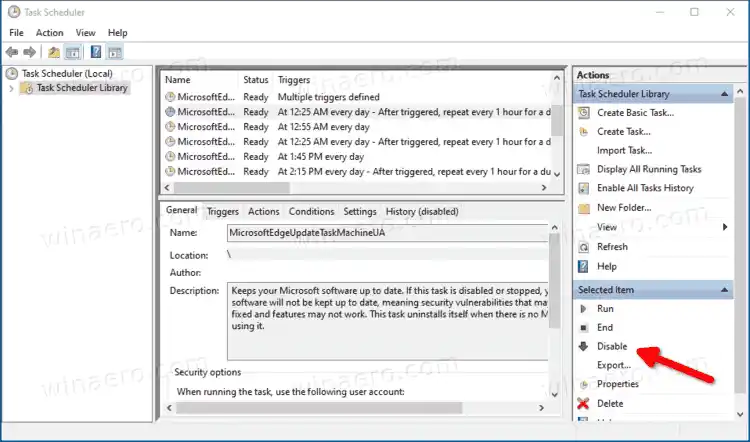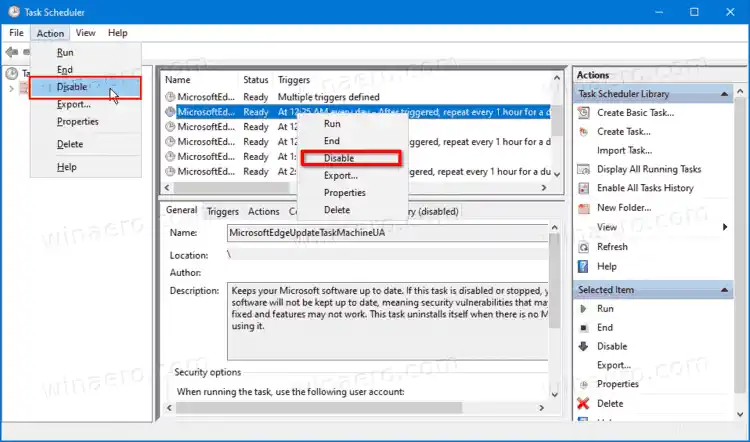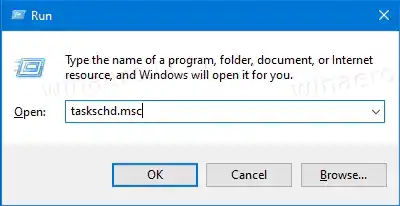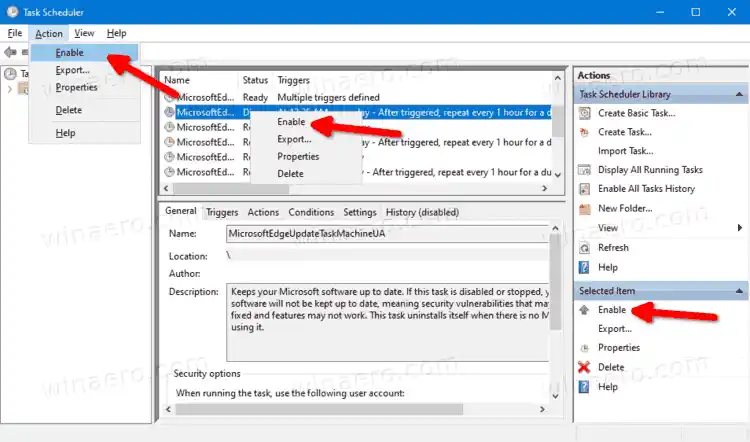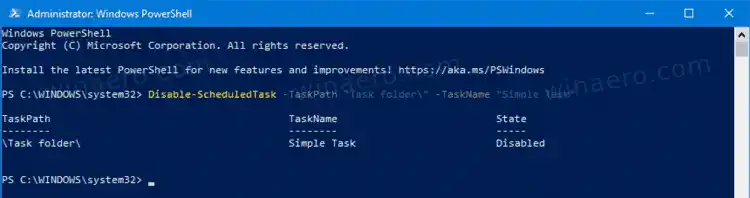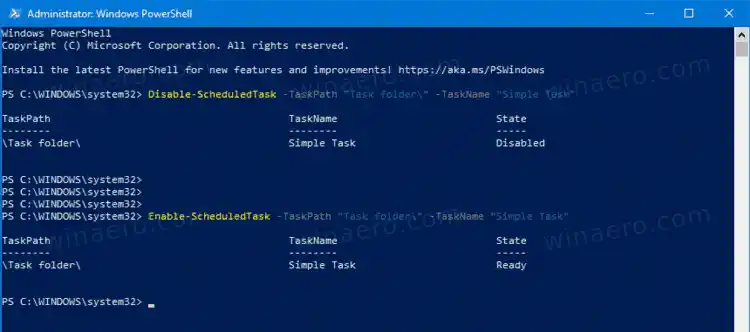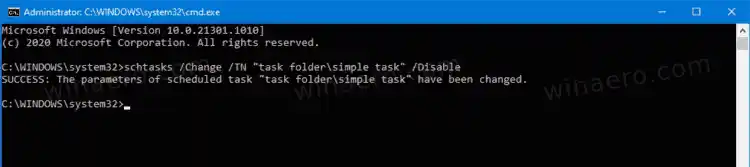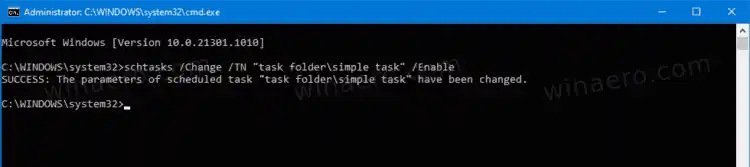Načrtovalnik opravilje posebno orodje, ki je priloženo vsem sodobnim različicam Microsoft Windows. Uporabniku omogoča načrtovanje zagona aplikacij, paketnih datotek, skriptov PowerShell itd. po določenih časovnih intervalih ali ob določenih sistemskih dogodkih. Razporejevalnik opravil ima grafično različico MMC (taskschd.msc), ki je najbolj priljubljeno orodje za upravljanje opravil.

Če niste seznanjeni z ustvarjanjem nalog v razporejevalniku opravil, imamo tukaj dobro vadnico: Ustvarite povišano bližnjico za preskok poziva UAC v sistemu Windows 10.
kako povezati tipkovnico z računalnikom
Ta objava vam bo pokazala, kako omogočiti ali onemogočiti načrtovana opravila v sistemu Windows 10.
Vsebina skriti Če želite onemogočiti načrtovano opravilo v sistemu Windows 10 Kako omogočiti opravilo v aplikaciji Task Scheduler Omogočite ali onemogočite načrtovano opravilo v PowerShell Onemogočite načrtovano opravilo v PowerShell Omogočite načrtovano opravilo s PowerShell Omogočite ali onemogočite načrtovano opravilo v ukaznem pozivuČe želite onemogočiti načrtovano opravilo v sistemu Windows 10
- Odprite skrbniška orodja.
- Kliknite ikono Načrtovalnik opravil.

- V knjižnici razporejevalnika opravil poiščite opravilo, ki ga želite onemogočiti. Morda boste morali brskati po mapah, da boste našli nalogo.
- Izberite nalogo in klikniteOnemogočiv desnem podoknu podDejanja > Izbrani elementi.
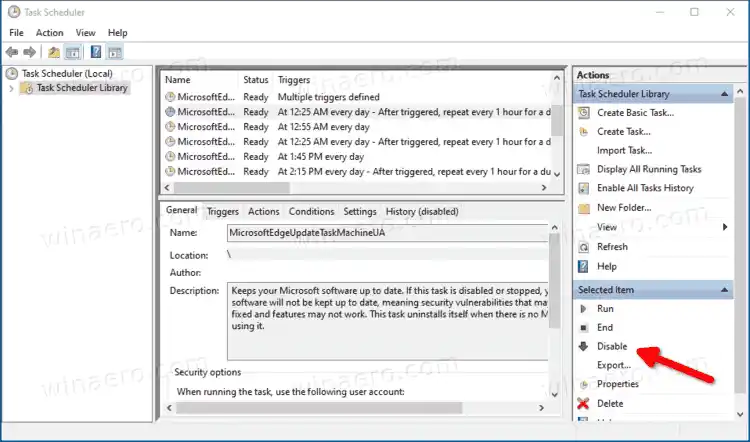
- Lahko pa z desno miškino tipko kliknete opravilo in izbereteOnemogočiv kontekstnem meniju ali izberiteDejanja > Onemogočiiz menija orodne vrstice.
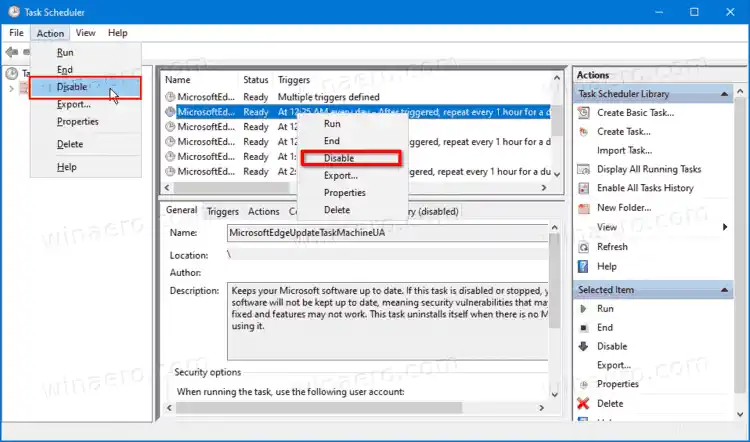
Nalogo ste uspešno onemogočili.
Podobno lahko onemogočeno nalogo omogočite z grafičnim uporabniškim vmesnikom razporejevalnika opravil. Oglejmo si tudi alternativni in hitrejši način za zagon.
Kako omogočiti opravilo v aplikaciji Task Scheduler
- Pritisnite Win + R, da odprete pogovorno okno Zaženi.
- Vnesite |_+_| v polju Zaženi.
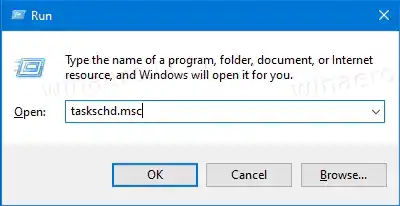
- Poiščite onemogočeno opravilo v srednjem podoknu razporejevalnika opravil.
- Izberite ga in kliknite naOmogočipovezava v desnem podoknu podDejanja > Izbrani elementi.
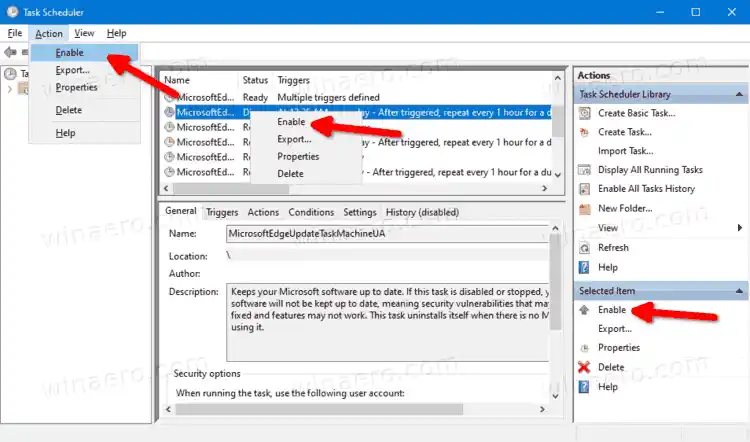
- Druga možnost je, da v meniju orodne vrstice izberete Dejanja > Omogoči ali isto možnost v meniju z desnim klikom opravila.
Omogočili ste nalogo.
Poleg teh možnosti GUI lahko uporabitePowerShellin konzolno orodje,schtasks, za upravljanje načrtovanih opravil v sistemu Windows 10. Slednje je uporabno za različne scenarije avtomatizacije opravil.
Omogočite ali onemogočite načrtovano opravilo v PowerShell
PowerShell vključuje nekaj cmdletov, |_+_| in |_+_|, ki ju je mogoče uporabiti za onemogočanje ali omogočanje načrtovanega opravila v sistemu Windows 10. Oba cmdleta omogočata določanje celotne poti opravila, tako da ju je mogoče uporabiti za upravljanje opravil, shranjenih v korenski mapi knjižnice in v podmapah.
Onemogočite načrtovano opravilo v PowerShell
- Odprite PowerShell kot skrbnik.
- Če želite onemogočiti opravilo, vnesite |_+_|. Zamenjajte''del z dejanskim imenom opravila, ki ga želite onemogočiti. To deluje za opravila, ustvarjena v korenu knjižnice načrtovalnika opravil.
- Če želite onemogočiti opravilo v neki mapi v knjižnici, uporabite naslednji ukaz: |_+_|.
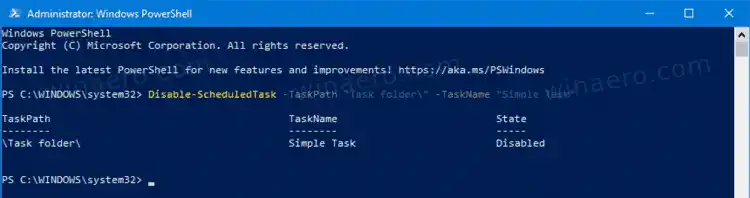
- Zdaj lahko zaprete okno PowerShell.
Končali ste.
najnovejša posodobitev cs go
Ista sintaksa ukaza velja za |_+_| cmdlet. Tukaj je opisano, kako ga lahko uporabite za omogočanje onemogočenega opravila.
Omogočite načrtovano opravilo s PowerShell
- Odprite PowerShell kot skrbnik.
- Vnesite |_+_| da omogočite onemogočeno opravilo. Zamenjajte''del z dejanskim imenom opravila, ki ga želite vklopiti.
- Podobno kot zgoraj, zaženite ta ukaz, da omogočite opravilo v mapi: |_+_|. Podajte celotno pot opravila in ime opravila.
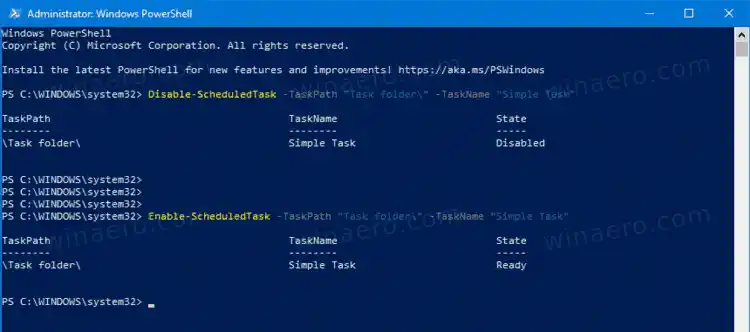
- Zdaj lahko zaprete okno PowerShell.
Končali ste.
Nazadnje si poglejmo, kako uporabljati konzolno orodje, schtasksda onemogočite ali omogočite načrtovano opravilo. Lahko ga zaženete v ukaznem pozivu in uporabite tudi v paketnih datotekah, bližnjicah itd. Je preprost in zelo priročen pripomoček.
program za prenos z interneta za računalnik brezplačen prenos
Omogočite ali onemogočite načrtovano opravilo v ukaznem pozivu
- Odprite nov ukazni poziv kot skrbnik.
- Vnesite naslednje: |_+_| da onemogočite opravilo. Zamenjajte del '' z ustreznim imenom opravila.
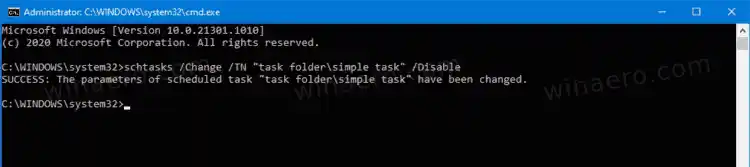
- Če se vaše opravilo nahaja v korenski mapi knjižnice načrtovalnika opravil, lahko izpustite |_+_| niz in podajte samo ime opravila.
- Če želite omogočiti določeno nalogo s schtasks v ukazni poziv, vnesite |_+_|. Po potrebi navedite celotno pot opravila v knjižnici in ime opravila, ki ga želite omogočiti.
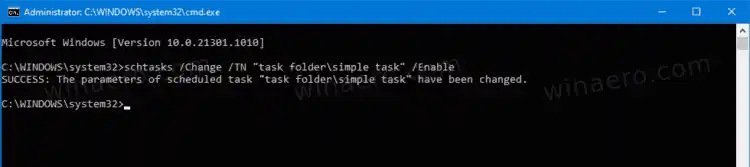
- Pritisnite tipko Enter.
Končali ste.
Treba je omeniti, da skrbniški privilegiji niso potrebni, če želite omogočiti ali onemogočiti, da se opravilo ustvari pod vašim trenutnim uporabniškim računom v sistemu Windows 10. V tem primeru bo opravilo podedovalo vaše privilegije in ga je mogoče upravljati brez stopnjevanja vaših pravic dostopa . To pomeni, da ga lahko omogočite ali onemogočite v običajni (nepovišani) lupini PowerShell ali ukaznem pozivu. Ne bo vam treba odpreti konzole kot skrbnik.
To je vse o temi.